Nel menu Engagement > Gamification puoi creare le esperienze di gioco per i partecipanti.
Sono possibili 2 diverse modalità, Progressive Adventure e Quiz Challenge.
La modalità Progressive Adventure prevede una serie domande in sequenza. Ogni domanda sblocca quella successiva.
La modalità Quiz Challenge prevede una serie di domande da sbloccare tramite un codice QR che devono essere riposte nel più breve tempo possibile.
Clicca Crea nuovo gioco e scegli la modalità per creare un gioco.
Nelle menu Impostazioni Inserisci i dati principali per il gioco.
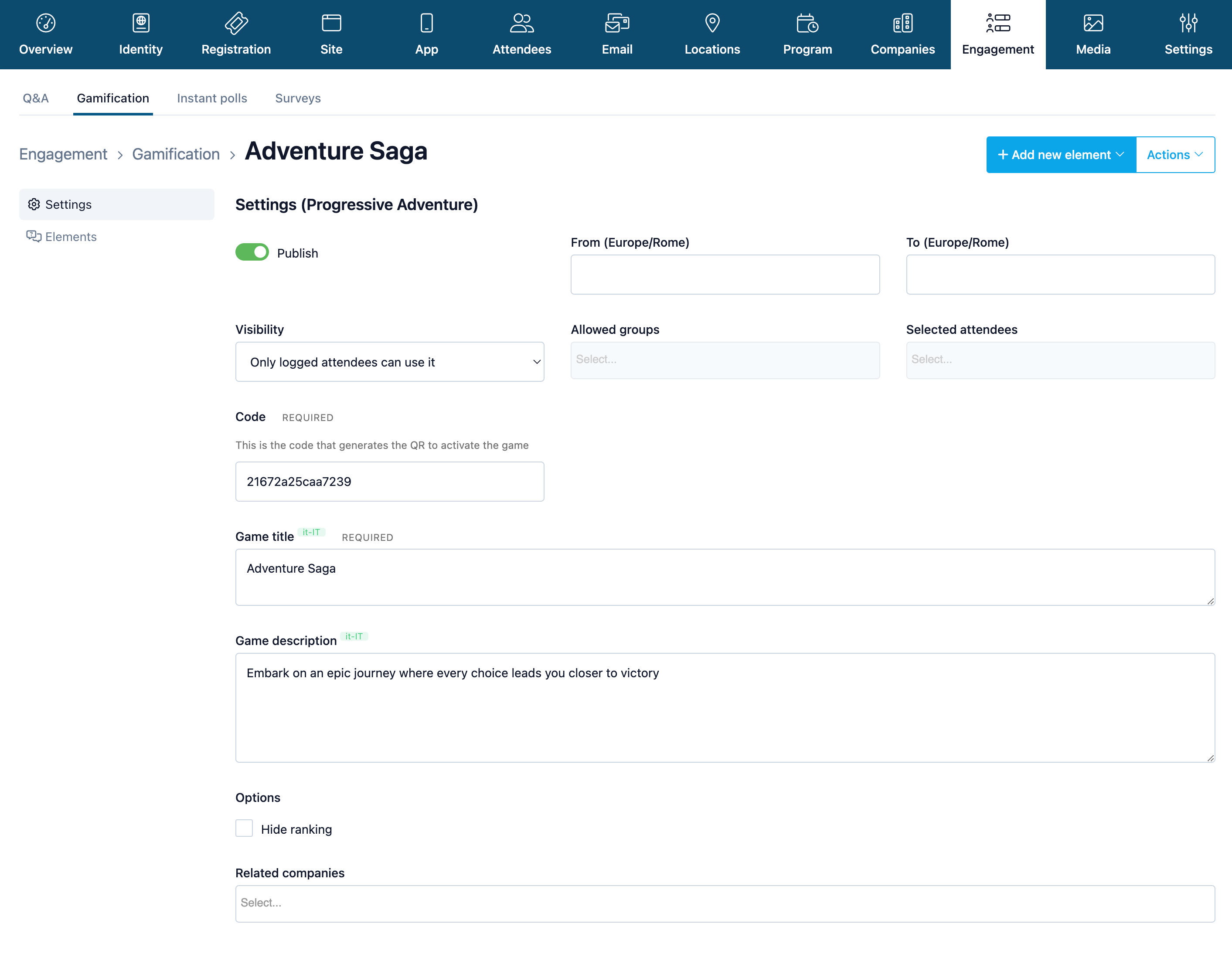
- Pubblicato pubblica il contenuto quando vuoi rendere disponibile il gioco ai partecipanti
- Da / A imposta le date per rendere disponibile il gioco in date specifiche
- Visibilità puoi decidere quale partecipante può accedere al gioco
- Gruppi autorizzati i gruppi degli utenti che possono accedere la gioco
- Utenti specifici inserisci i nomi degli utenti a cui vuoi rendere visibile il gioco
- Titolo titolo del gioco
- Descrizione descrizione del gioco
- Nascondi classifica seleziona questa opzione se non vuoi rendere pubblica la classifica ai partecipanti
- Aziende collegate inserisci qui l’azienda se vuoi collegare il gioco e farlo apparire nella pagina dell’azienda stessa
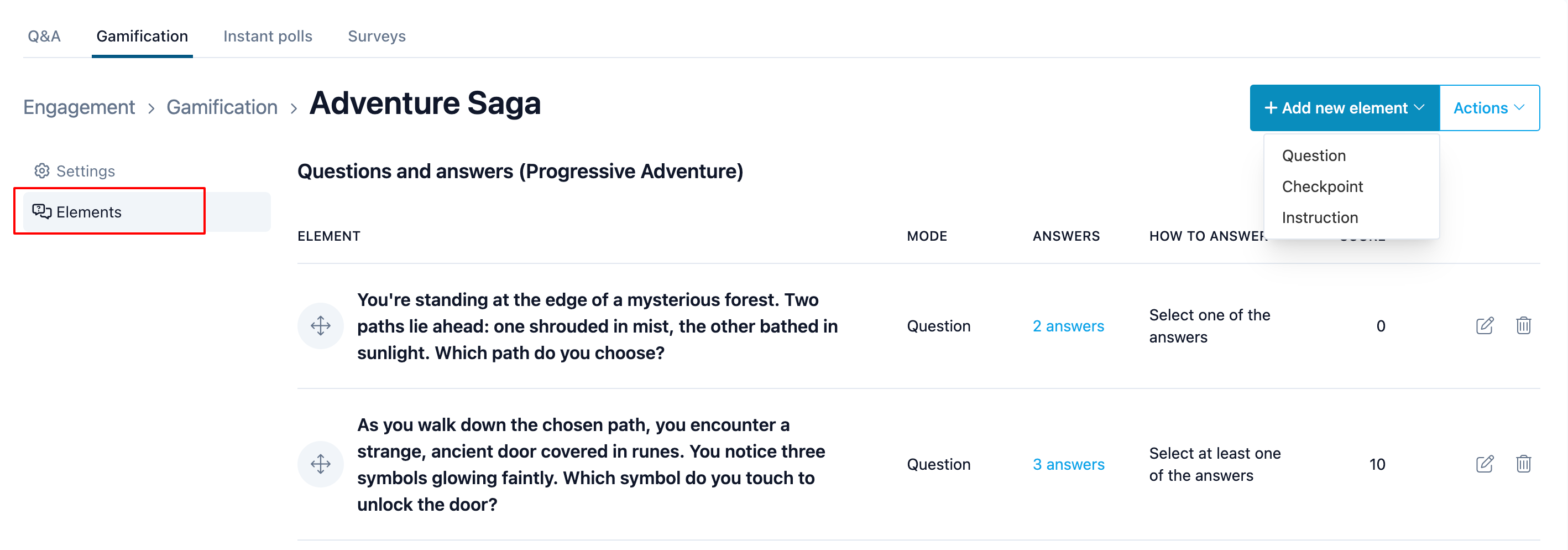
Clicca Crea nuovo elemento e scegli la tipologia
- Domanda crea una domanda che prevedere risposte a scelta multipla, unica, aperta o di valutazione
- Chekpoint crea un codice QR che deve essere scansionato
- Istruzioni crea un campo di testo da far apparire tra una domanda e l’altra per dare eventuali istruzioni
Domanda

- Punteggio inserisci il punteggio che l’utente ottiene se risponde alla domanda
- Titolo testo della domanda
- Descrizione descrizione della domanda
- Immagine inserisci un’immagine se la domanda lo prevede
- Tipologia definisci il tipo di risposta per la domanda
- Massimo numero di risposte inserisci il numero massimo di risposte (in caso di risposta a scelta multipla)
- Quiz a tempo abilita il countdown sulla domanda
- Tempo inserisci il tempo per il countdown
Checkpoint
- Codice Codice QR da smarcare per ottenere il punteggio
- Punteggio inserisci il punteggio che l’utente ottiene se risponde alla domanda
- Titolo testo della domanda
- Descrizione descrizione della domanda
- Immagine inserisci un’immagine se la domanda lo prevede
- Quiz a tempo abilita il countdown sulla domanda
- Tempo inserisci il tempo per il countdown
Istruzioni
- Codice Codice QR da smarcare per ottenere il punteggio
- Titolo testo dell’istruzione
- Descrizione testo descrittivo
- Immagine inserisci un’immagine da affiancare alla descrizione
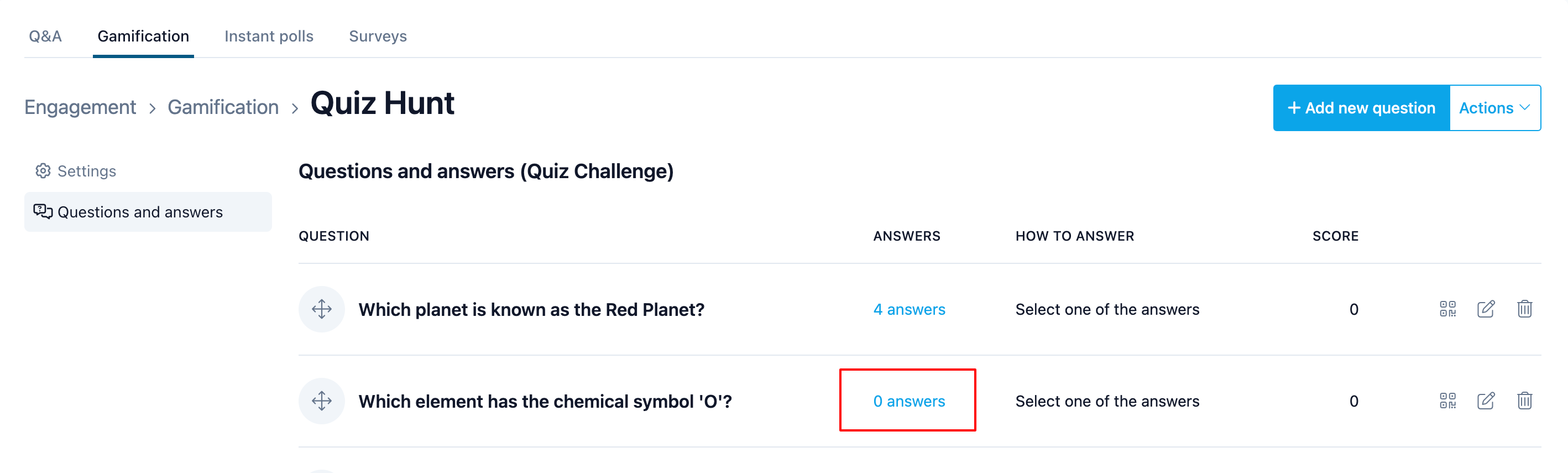
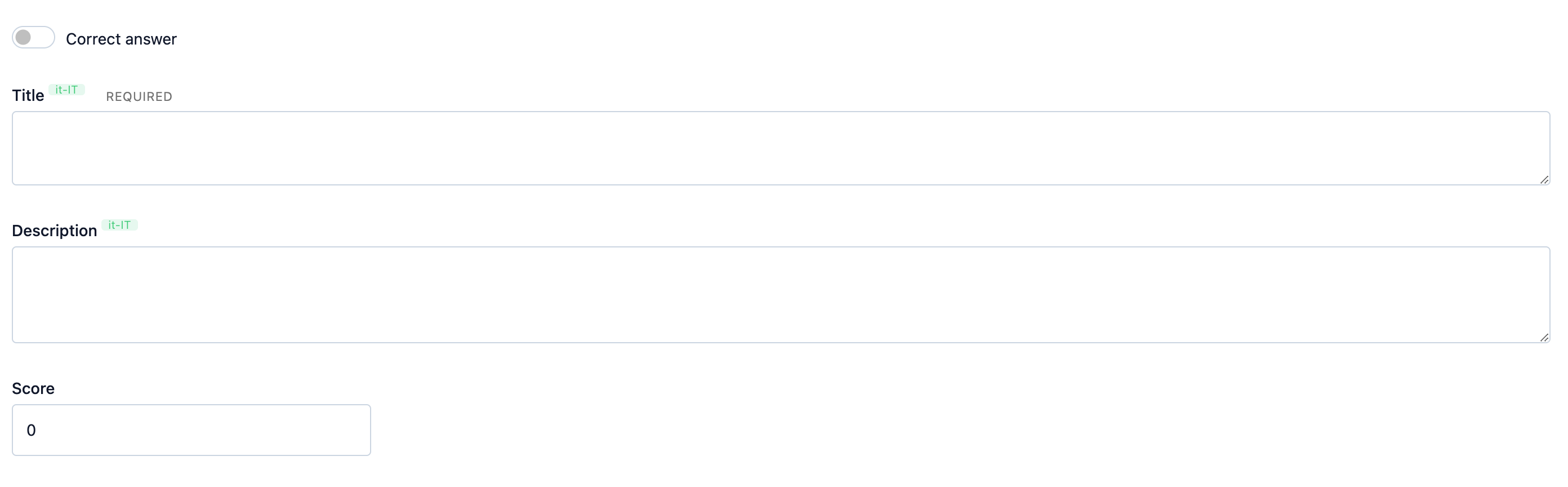
- Risposta esatta segnala la riposta esatta per questa domanda (solo per riposte di tipo scelta unica)
- Titolo testo della risposta
- Descrizione descrizione della risposta
- Punteggio punteggio che l’utente ottiene scegliendo quella risposta (sempre obbligatorio)
Nelle menu Impostazioni Inserisci i dati principali per il gioco.
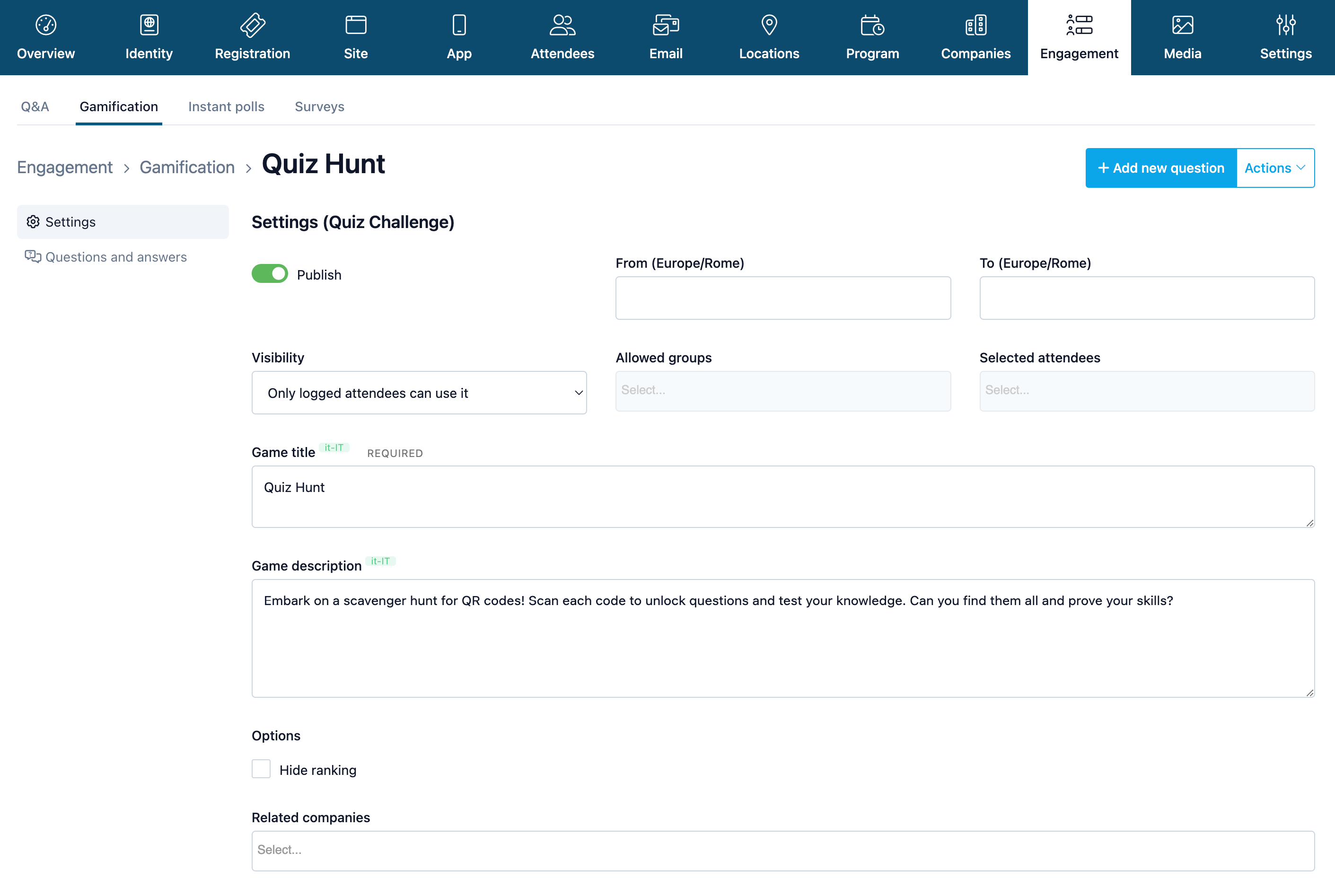
- Pubblicato pubblica il contenuto quando vuoi rendere disponibile il gioco ai partecipanti
- Da / A imposta le date per rendere disponibile il gioco in date specifiche
- Visibilità puoi decidere quale partecipante può accedere al gioco
- Gruppi autorizzati i gruppi degli utenti che possono accedere la gioco
- Utenti specifici inserisci i nomi degli utenti a cui vuoi rendere visibile il gioco
- Titolo titolo del gioco
- Descrizione descrizione del gioco
- Nascondi classifica seleziona questa opzione se non vuoi rendere pubblica la classifica ai partecipanti
- Aziende collegate inserisci qui l’azienda se vuoi collegare il gioco e farlo apparire nella pagina dell’azienda stessa
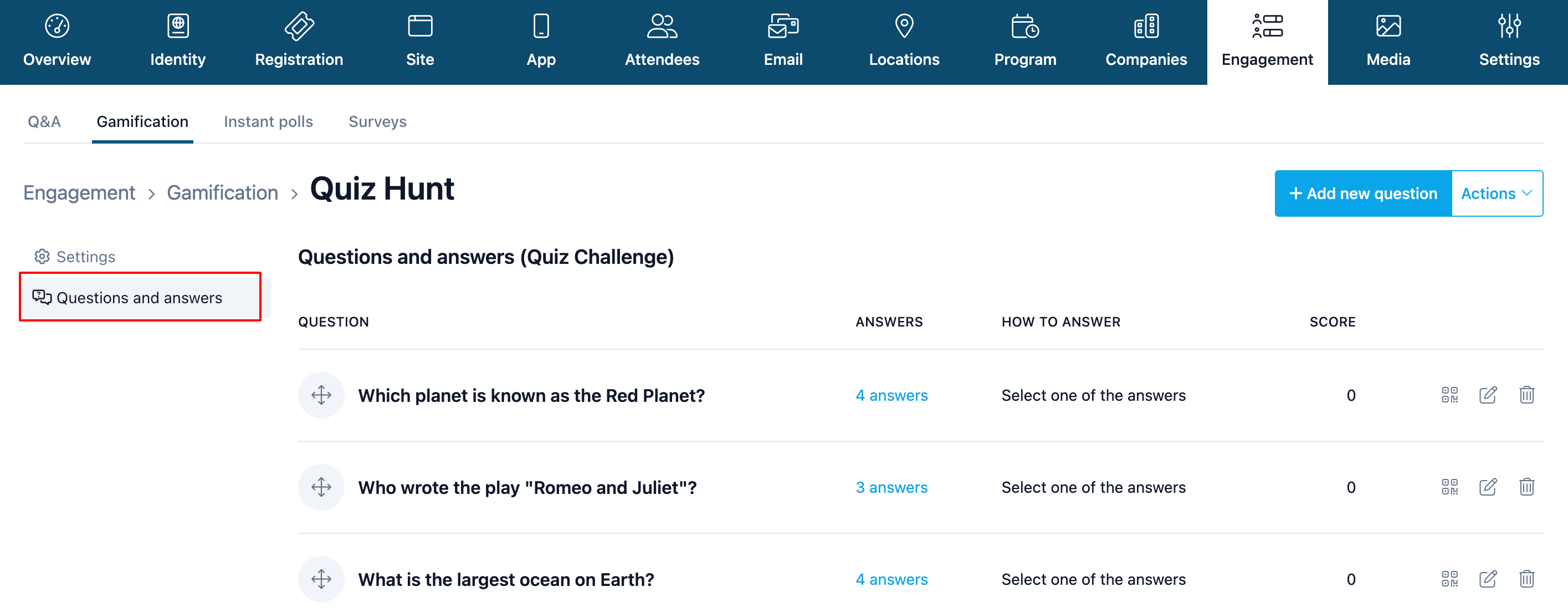
Clicca Aggiungi domanda per creare la domanda.
Quando crei una Domanda devi inserire i parametri per la creazione.
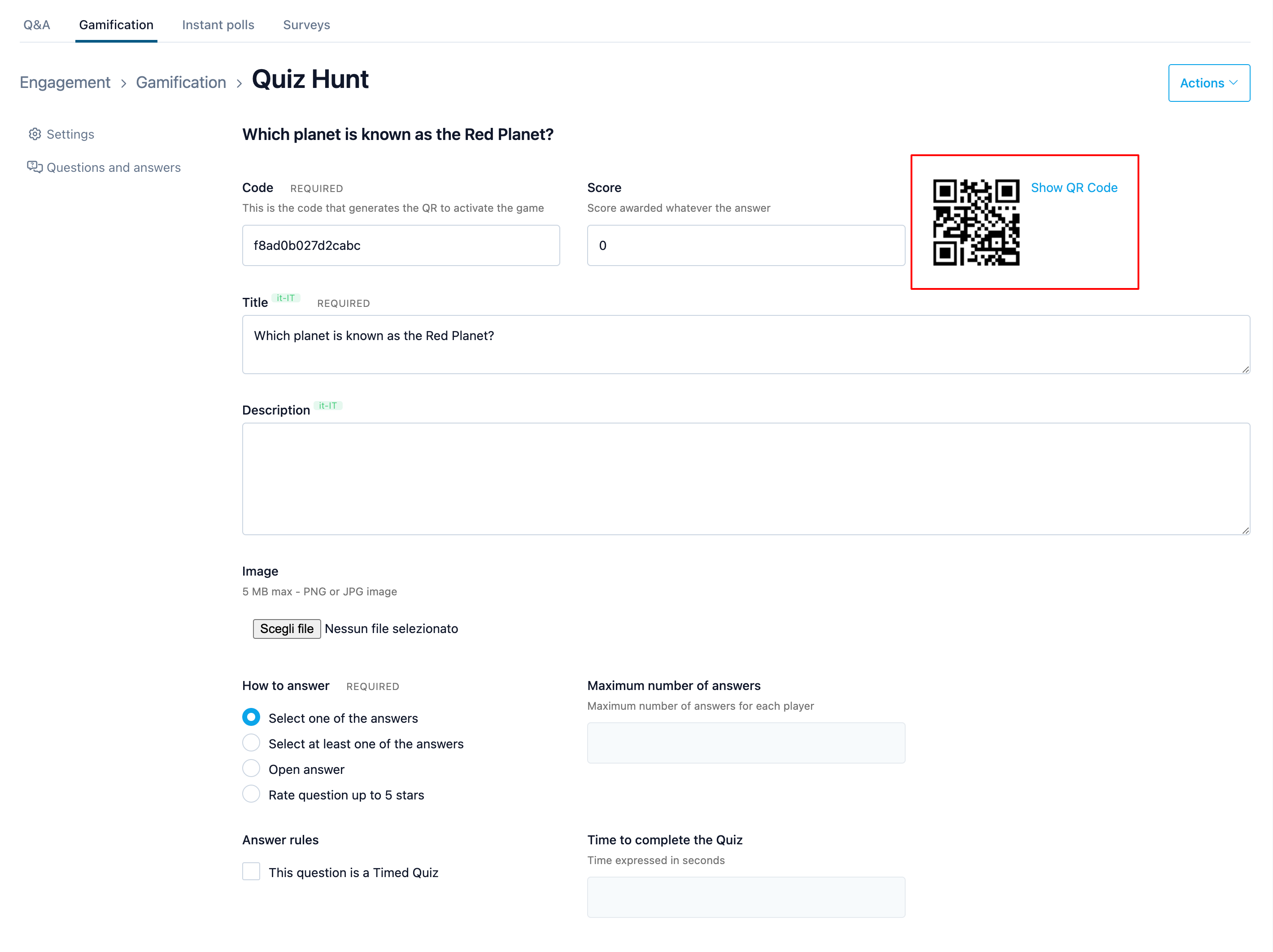
- Codice il codice QR da smarcare per accedere alla domanda. Lo puoi vedere e scaricare a fianco
- Punteggio inserisci il punteggio che l’utente ottiene se risponde alla domanda
- Titolo testo della domanda
- Descrizione descrizione della domanda
- Immagine inserisci un’immagine se la domanda lo prevede
- Tipologia definisci il tipo di risposta per la domanda
- Massimo numero di risposte inserisci il numero massimo di risposte (in caso di risposta a scelta multipla)
- Quiz a tempo abilita il countdown sulla domanda
- Tempo inserisci il tempo per il countdown
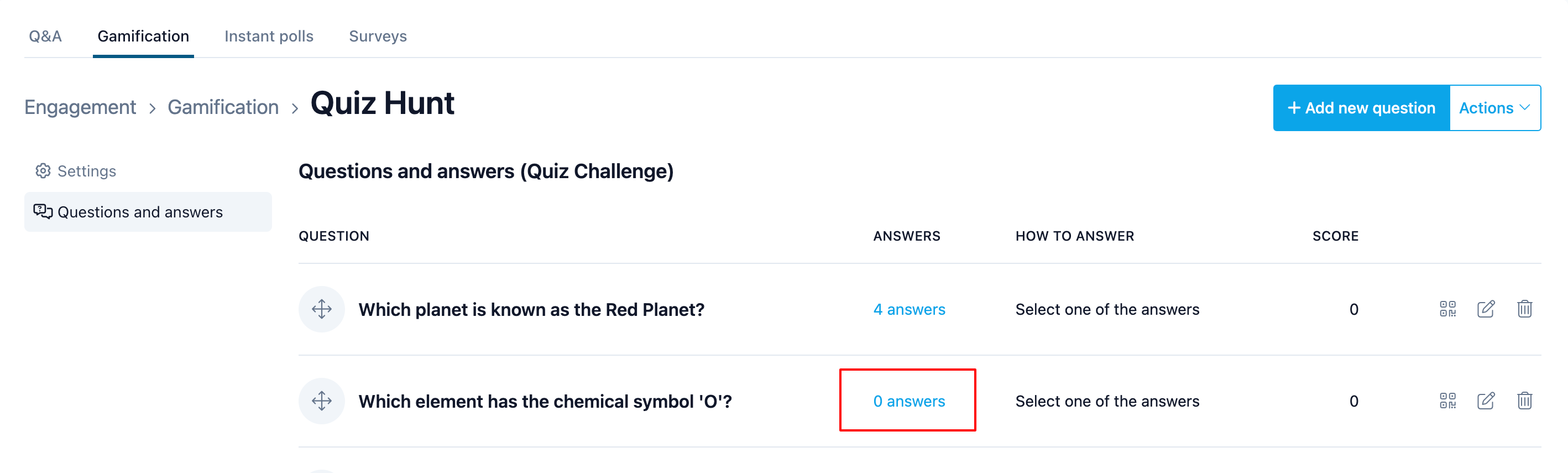
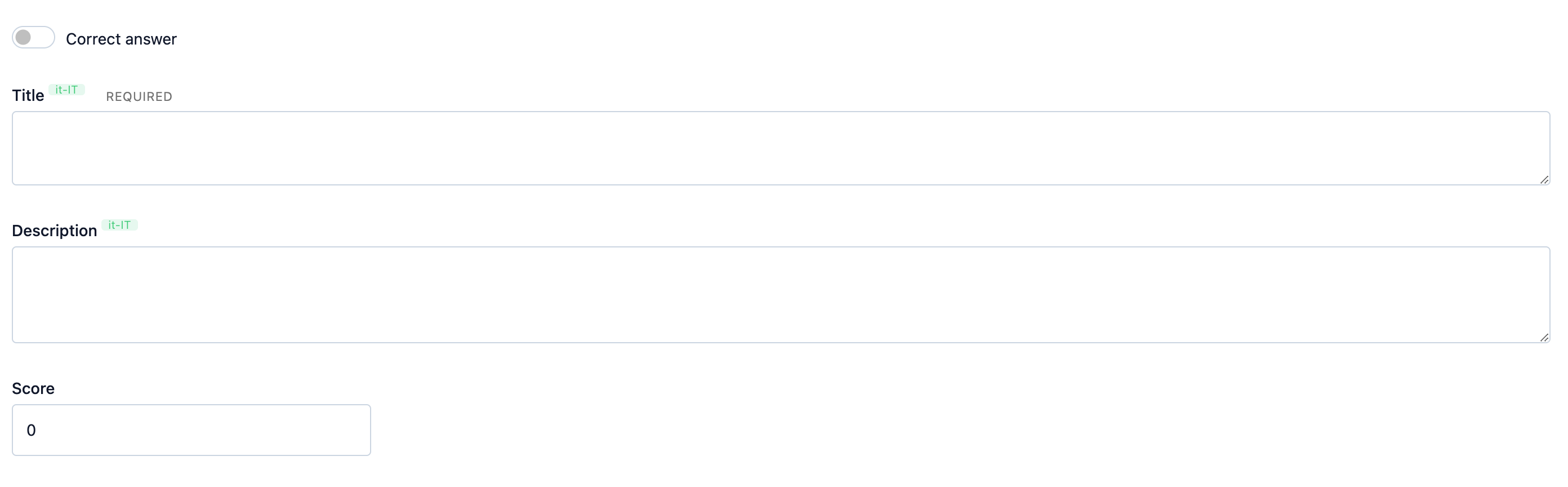
- Risposta esatta segnala la riposta esatta per questa domanda (solo per riposte di tipo scelta unica)
- Titolo testo della risposta
- Descrizione descrizione della risposta
- Punteggio punteggio che l’utente ottiene scegliendo quella risposta (sempre obbligatorio)
- Game live link è il link diretto al gioco (da aprire previa login)
- Classifica è il link alla pagina della classifica del gioco (da aprire previa login)
- Esporta classifica esporta la classifica del gioco
- Esporta voti esporta i voti dei giocatori
- Cancella voti cancella tutti i voti (questa azione è irreversibile)
- Cancella gioco cancella il gioco (questa azione è irreversibile)
Keywords: gestione partecipante, gestione profilo, anagrafica partecipante, estrazione dati partecipanti, scheda utente, dati partecipante, invitato, invitati
